
Obsah:
- Autor John Day [email protected].
- Public 2024-01-30 11:59.
- Naposledy zmenené 2025-01-23 15:06.

OLED displej môžete postaviť na Arduino Nano so spektroskopickým senzorom TSL2591 (dvojkanálový - vizuálny a NIR …) kombinovaním online náčrtov. Získate 4-riadkové zobrazenie celkového toku, vizuálneho toku, NIR a indexu, ktorý sa nazýva index NDVI.
Najprv nainštalujte niektoré knižnice:
TSL2591:
SSD1306:
GFX
Senzory
Krok 1: Oprava nastavenia súboru Adafruit_SSD1306.h
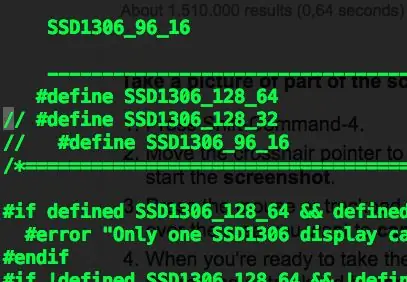
Súbor „Adafruit_SSD1306.h“je možné nastaviť na zobrazenie s rozlíšením 128 x 32 pixelov. Ak máte displej s rozmermi 128 x 64, budete chcieť upravovať v blízkosti riadkov 73-75 súboru. Okomentujte riadky _16 a _32 a komentujte riadok _64. Malo by to vyzerať ako na obrázku.
Krok 2: Zapojenie displeja Arduino Nano, TSL2591 a SSD1306 OLED
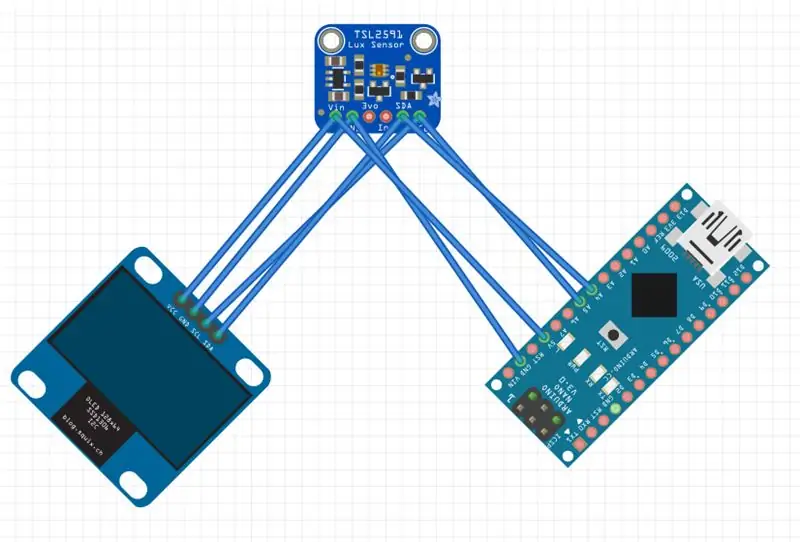

Opäť používam nano - preto kolíky záhlavia …
Napájanie cez USB -mini - kód tiež poskytuje výstup sériového portu, ktorý je možné externe čítať a zaznamenávať, ak chcete.
Krok 3: Môj kód
Získajte kód a nahrajte ho na nástenku. Výstup bude na obrazovke OLED, ako aj cez sériový port - plný, vizuálny, IR a NDVI.
Odporúča:
[IoT] Telegram Bot s krokmi Arduino MKR WiFi 1010: 5
![[IoT] Telegram Bot s krokmi Arduino MKR WiFi 1010: 5 [IoT] Telegram Bot s krokmi Arduino MKR WiFi 1010: 5](https://i.howwhatproduce.com/images/002/image-4731-24-j.webp)
[IoT] Telegram Bot s Arduino MKR WiFi 1010: Tento projekt ukazuje, ako prepojiť Arduino s rozhraniami API Telegram Bot. Projekt je postavený na novej doske MKR WiFi 1010 vybavenej modulom ESP32 od U-BLOX. V tejto fáze sa projekt nie je nič viac ako dôkaz koncepcie, len aby ste
Čítanie údajov z ultrazvukového senzora (HC-SR04) na displeji LCD s rozlíšením 128 × 128 a ich vizualizácia pomocou programu Matplotlib: 8 krokov

Čítanie údajov z ultrazvukového senzora (HC-SR04) na LCD displeji 128 × 128 a jeho vizualizácia pomocou programu Matplotlib: V tomto návode použijeme MSP432 LaunchPad + BoosterPack na zobrazenie údajov ultrazvukového senzora (HC-SR04) na 128 × 128 LCD displej a odosielajte údaje sériovo do počítača a vizualizujte ich pomocou programu Matplotlib
Hra Arduino Flappy Bird s krokmi 2,4: 3

Hra Arduino Flappy Bird s 2.4: Ahoj, chlapci, v tomto návode sa naučíme, ako vytvoriť a spustiť hru flappy bird s arduino uno na 2,4 " dotykový displej tft. Pretože flappy bird je veľmi populárna hra, tak som si povedal, že by som mal vyskúšať svoju verziu hry flappy bird, takže budeme hrať flappy bir
Grafika na displeji SSD1306 I2C OLED 128 x 64 s obvodom Python pomocou Itsybitsy M4 Express: 13 krokov (s obrázkami)

Grafika na displeji SSD1306 I2C OLED 128x64 s obvodom Python s využitím Itsybitsy M4 Express: OLED displej SSD1306 je malý (0,96 "), lacný, široko dostupný, I2C, monochromatický grafický displej s rozlíšením 128x64 pixelov, ktorý je ľahko prepojiteľný (iba 4 vodiče) na vývojové dosky mikroprocesorov, ako sú Raspberry Pi, Arduino alebo
Hodiny Arduino s krokmi DS3231 a LCD1602: 3
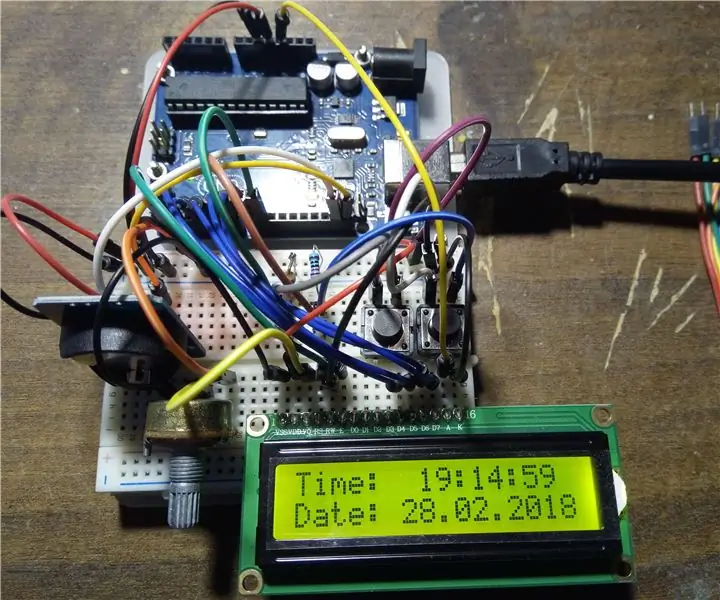
Hodiny Arduino s DS3231 a LCD1602: Tento projekt je súčasťou väčšieho, ale môže ísť o samostatný projekt. Sú to v podstate hodiny s dvoma tlačidlami na nastavenie času a dátumu. Na doske so všetkými tými drôtmi to nevyzerá tak skvele, ale robí svoju prácu a môže byť jednoduché
